구글 로그인 시도를 했다는 문자를 받아본 적이 있으신 분들은 혹시라도 내 계정이 해킹당한 건 아닌지 걱정하며 컴퓨터로 이것저것 검색해보셨을 겁니다. 가끔 외국에서 이러한 접속 시도를 하는 경우들이 있습니다. 나도 모르게 당할지 모르기 때문에 미리미리 인증을 강화하여 보안 단계를 높이는 것이 중요합니다. 이 포스팅을 끝까지 보시면 구글 계정 보안 강화 방법에 대해서 알 수 있으며, 여러분의 구글 계정을 안전하게 지키실 수 있을 겁니다.
강력한 비밀번호로 변경하기
먼저 의심스러운 접속 시도 문자를 받으셨다면 메시지 내용에 접속 시도를 차단하였다고 되어있을 겁니다. 구글에서 본인이 아닌 자가 비밀번호로 접속을 한 것으로 여겨 접속을 차단한 것이 맞습니다. 그래서 해킹을 당한 것은 아닙니다. 하지만 또다시 이런 시도를 할 가능성이 매우 높으므로 특수문자와 숫자, 문자가 합쳐진 강력한 비밀번호를 만들어 변경하는 것을 추천드립니다.
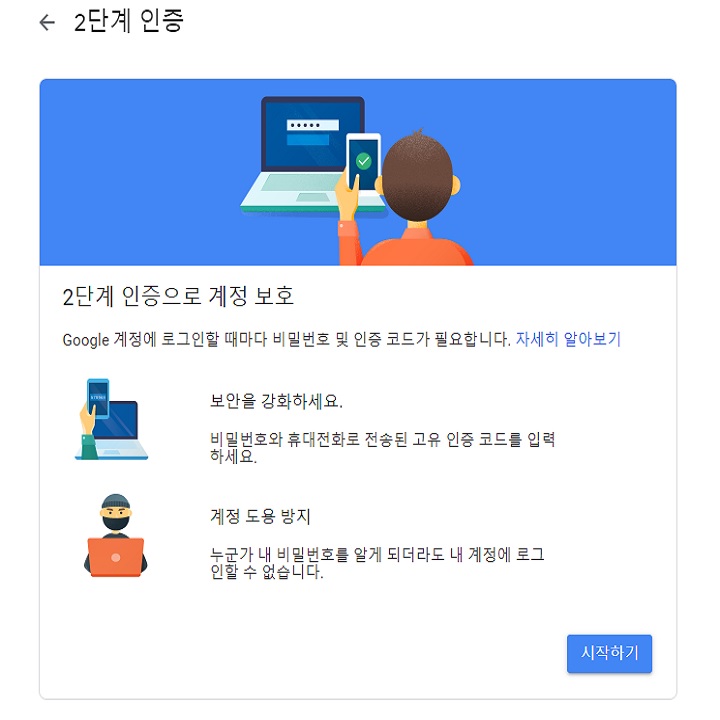
2단계 인증하기
비밀번호를 강력하게 변경하셨다면 두 번째로 하실 일은 구글 계정의 보안을 강화하는 것입니다. 2단계 인증을 통해서 이러한 보안 강화가 이루어질 수 있으며 아래에 순서대로 "구글 계정 보안 강화 방법"을 설명드리겠습니다.
- "Google 계정 관리" 접속
- 상단의 "보안" 탭을 클릭하고 "2단계 인증"을 클릭
- 2단계 인증으로 계정 보호라는 타이틀이 나오며, "시작하기"를 클릭
- 비밀번호를 입력하여 본인임을 인증
- 2단계 로그인에 휴대전화 사용이라는 타이틀이 나오며, 로그인을 하면 휴대폰으로 메시지가 전송된다는 안내를 확인하고 "계속"을 클릭
- 백업 옵션을 추가에서 문자메세지로 코드를 받는 것으로 선택한 다음 "보내기" 클릭
- 문자메세지로 받은 인증번호 코드 6자리를 입력하고 "다음"을 클릭
- 2단계 인증을 사용 설정하시겠습니까?라는 타이틀을 확인하고 "사용 설정"을 클릭하면 2단계 인증이 완료
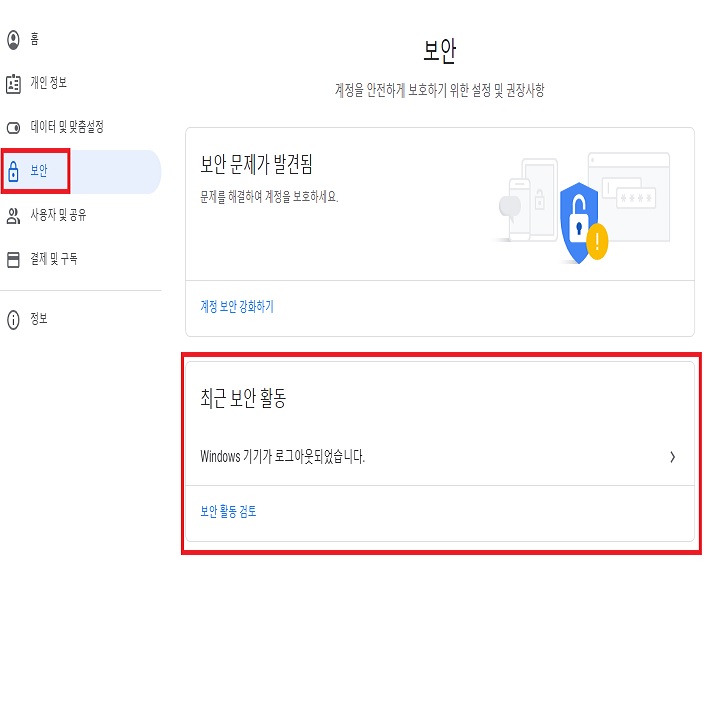
최근 보안 알람 확인방법
로그인을 시도하였다는 알람이 왔는데 어디에서 어떻게 시도하였는지 못 보고 지나친 정보까지 다시 확인하고 싶다면 "최근 보안 활동"을 확인하시면 됩니다. 구글 계정에 로그인하여 아래와 같이 진행하시면 됩니다.
- 구글에 접속하여 해당 계정으로 "로그인"합니다.
- 구글 홈화면에서 오른쪽 상단의 "Google 계정관리"를 클릭합니다.
- 상단의 "보안" 탭으로 이동합니다.
- "최근 보안 활동"을 확인하시면 됩니다.
<함께 보면 좋은 글>
주식 PER, ROE, PBR도 모르고 투자하면 끝장난다.
PER(Price Earnings Ratio : 주가수익비율) PER는 주가를 주당순이익(EPS)로 나눈 수치로 계산되며 주가가 1주당 수익의 몇배가 되는가를 나타냅니다. 즉, 주가와 수익의 비율로서 어떤기업의 주가가 5만
lart.tistory.com





댓글